电脑无法打开战网客户端提示Battle.net-Update-Agent已停止工作
来源:game773整合
时间:2024-01-03
小编:773游戏
1、尝试重新安装战网则出现遇到问题的提示;

2、那么可以先按Win+R键,打开运行,输入inetcpl.cpl并回车;

3、在打开的Internet属性中点击切换到连接选项卡;
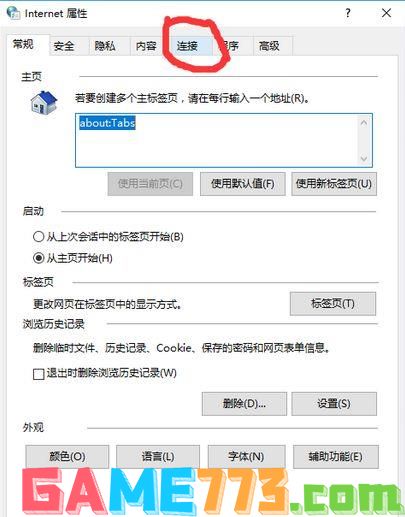
4、点击“局域网设置”按钮;
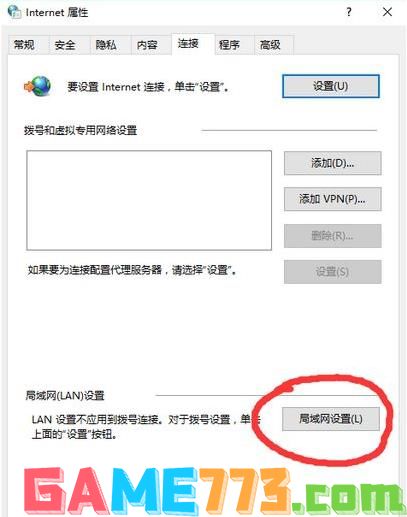
5、取消勾选“自动检测设置”和“为LAN使用代理服务器”这两个选项,并点击确定;
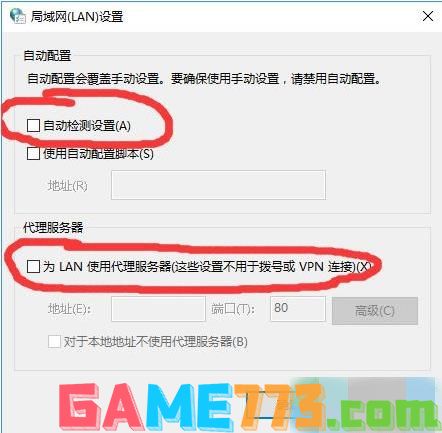
6、运行service.msc;
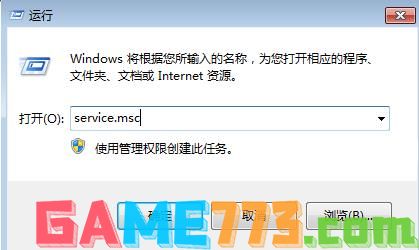
7、找到Secondary Logon服务并双击打开;
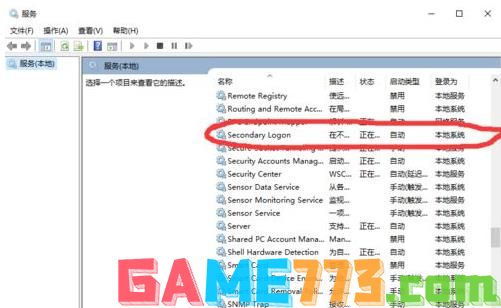
8、将启动类型设置为自动,启动该服务项;
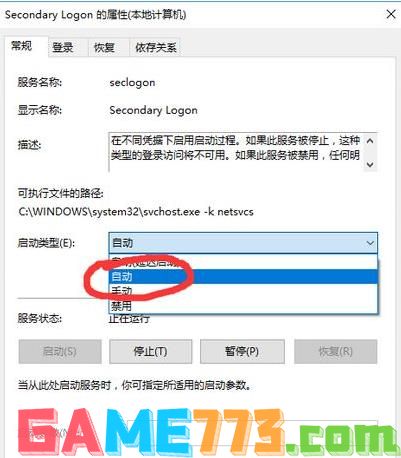
9、打开文件资源管理器,在右上角搜索Battle.net;
10、删除搜索到的所有Battle.net所在的文件夹;
11、具体删除方法是右击搜索结果项目,选择打开文件位置,然后进行删除;
12、同样搜索并删除Blizzard Entertainment有关的项目;
13、完成以上操作后,在运行战网安装程序Battle.net-Setup-CN.exe即可。

以上就是电脑无法打开战网客户端提示Battle.net-Update-Agent已停止工作的全部内容了,文章的版权归原作者所有,如有侵犯您的权利,请及时联系本站删除,更多战网已停止工作相关资讯,请关注收藏773游戏网。
下一篇:搜狗浏览器打不开网页














